iphone怎样彩色照片变黑白的最简单方法
摘要:ios7发布以来,虽然漏洞不断,bug不断,但是每一次的升级总是会带来更多新的体验。ios7发布以后,iphone照片图像编辑功能增强了,以...
ios 7发布以来,虽然漏洞不断,bug不断,但是每一次的升级总是会带来更多新的体验。ios 7发布以后,iphone 照片图像编辑功能增强了,以后您不需要用ps或美图秀秀等第三方工具来让自己的彩色照片变黑白了。因为ios过滤器可以达到彩色照片变黑白的效果。具体实现过程如下:

这是照片处理前后的两种效果
教程如下:
1.打开iOS自带的“照片”应用程序,然后选择任意一张你想将其转换成黑白照的照片。
2.点击右上角编辑按钮,然后点击正下方的过滤器。
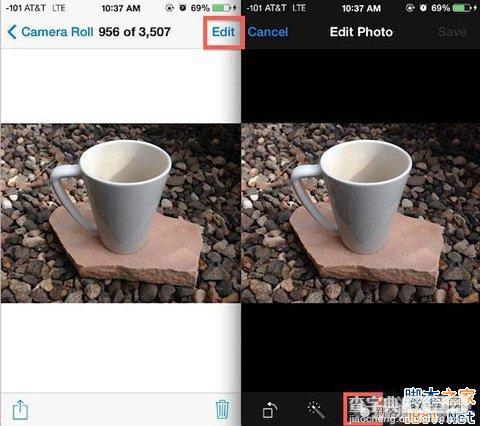
在过滤编辑器中,你会看到三个黑白选项“单色”、“色调”、“黑白”,选择这三项其中一项都能将彩色照片迅速转换成黑白照片。然后点击右上角的存储按钮保存即可。
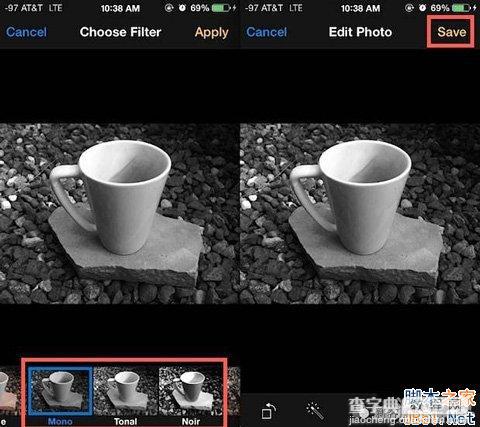
提示:单色并没有调整对比度、亮度。而色调有进行轻微调整,黑白则是加重了对比度与亮度的调节。
如果您喜欢本文请分享给您的好友,谢谢!
【iphone怎样彩色照片变黑白的最简单方法】相关文章:
